
Χρήση του Finder στο Mac
Μπορείτε να χρησιμοποιείτε το Finder για να προβάλλετε, να προσπελάζετε και να οργανώνετε σχεδόν τα πάντα στο Mac σας. Κάντε κλικ στο ![]() στο Dock για να ανοίξετε ένα παράθυρο του Finder.
στο Dock για να ανοίξετε ένα παράθυρο του Finder.
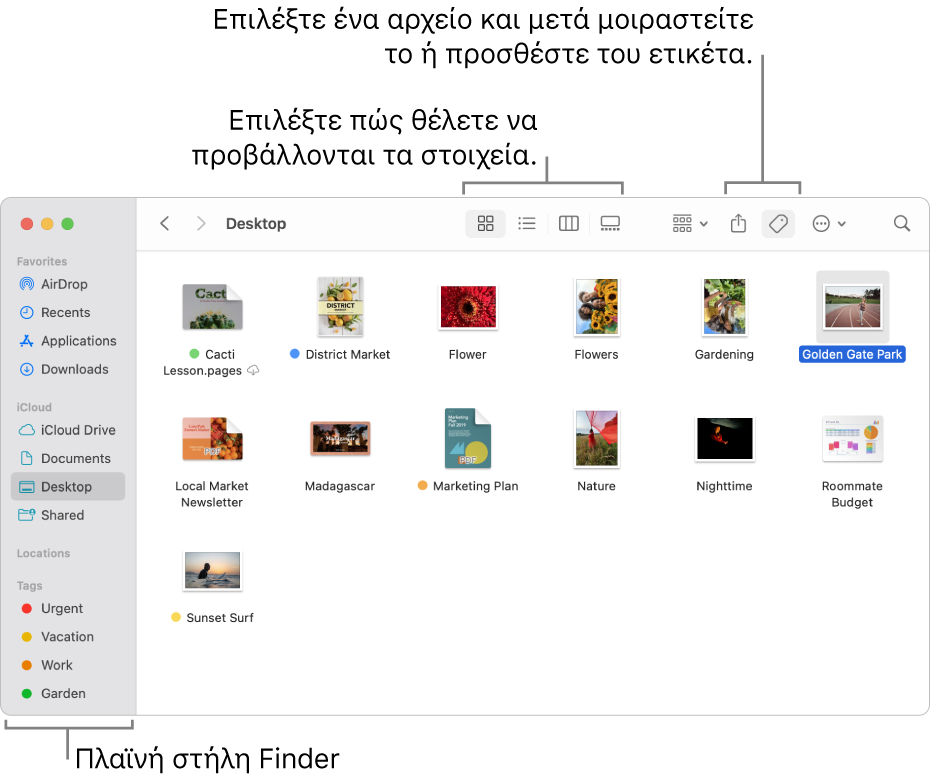
Προβολή αρχείων και φακέλων στο Mac
Κάντε κλικ σε στοιχεία στην πλαϊνή στήλη του Finder για να προβάλετε τις εφαρμογές, τα έγγραφα, τις λήψεις σας και πολλά άλλα. Μπορείτε να προσαρμόσετε την πλαϊνή στήλη για να αλλάξετε ή να αναδιατάξετε τα στοιχεία που εμφανίζει, ή για να προσθέσετε ένα στοιχείο που ανοίγετε συχνά. Για να προβάλετε γρήγορα ένα έγγραφο ή μια εικόνα χωρίς να την ανοίξετε, χρησιμοποιήστε το τμήμα «Προεπισκόπηση».
Επιλογή του τρόπου εμφάνισης των στοιχείων
Μπορείτε να επιλέξετε τον τρόπο εμφάνισης των στοιχείων στα παράθυρα του Finder. Για παράδειγμα, δεν χρειάζεται να προβάλλετε τα στοιχεία σας σε λίστα —με την Προβολή γκαλερί μπορείτε να ξεφυλλίζετε οπτικά τα αρχεία και τους φακέλους σας.
Ομαδοποίηση στοιχείων
Κατά την ομαδοποίηση στοιχείων κατά όνομα, μπορείτε να επιλέξετε να διατηρούνται οι φάκελοι (σε αλφαβητική σειρά) στην κορυφή της λίστας. Μπορείτε επίσης να κάνετε κλικ στο ![]() και να επιλέξετε μια ρύθμιση. Για παράδειγμα, για ταξινόμηση κατά τους φακέλοτς ή τα αρχεία που χρησιμοποιήσατε πρόσφατα, επιλέξτε «Ημερομηνία τελευταίου ανοίγματος». Δείτε την ενότητα Ταξινόμηση και αναδιάταξη στοιχείων στο Finder.
και να επιλέξετε μια ρύθμιση. Για παράδειγμα, για ταξινόμηση κατά τους φακέλοτς ή τα αρχεία που χρησιμοποιήσατε πρόσφατα, επιλέξτε «Ημερομηνία τελευταίου ανοίγματος». Δείτε την ενότητα Ταξινόμηση και αναδιάταξη στοιχείων στο Finder.
Οργάνωση με φακέλους και ετικέτες
Έχετε τη δυνατότητα να δημιουργείτε και να οργανώνετε φακέλους για να διατηρείτε μαζί τα σχετικά αρχεία. Μπορείτε επίσης να προσθέτετε ετικέτες σε αρχεία και φακέλους με λέξεις-κλειδιά. Για να εντοπίσετε αρχεία και φακέλους με ετικέτες, πραγματοποιήστε αναζήτηση κατά λέξη-κλειδί ή κάντε κλικ στην ετικέτα στην πλαϊνή στήλη του Finder.
Διαμόρφωση Έξυπνου φακέλου
Ένας Έξυπνος φάκελος συλλέγει αυτόματα έγγραφα βάσει κριτηρίων που ορίζετε. Για παράδειγμα, μπορείτε να διαμορφώσετε έναν Έξυπνο φάκελο για όλα τα υπολογιστικά φύλλα ή για όλα τα έγγραφά σας των οποίων ο τίτλος περιέχει τη φράση «Διακοπές στο Παρίσι». Δείτε την ενότητα Δημιουργία ή αλλαγή έξυπνου φακέλου.
Προσαρμογή εικονιδίου ενός στοιχείου
Έχετε τη δυνατότητα να δημιουργήσετε ένα προσαρμοσμένο εικονίδιο για ένα αρχείο ή φάκελο ώστε να ξεχωρίζει στο παράθυρο του Finder. Δείτε την ενότητα Αλλαγή εικονιδίων για αρχεία ή φακέλους.
Δημιουργία συντόμευσης
Επιλέξτε ένα αρχείο, φάκελο ή εφαρμογή και μετά επιλέξτε «Αρχείο» > «Δημιουργία συντόμευσης». Μπορείτε να τοποθετήσετε τη συντόμευση σε μια βολική τοποθεσία και να κάνετε κλικ σε αυτή για γρήγορο άνοιγμα του στοιχείου. Δείτε την ενότητα Δημιουργία και διαγραφή συντομεύσεων.
Συγχρονισμός πληροφοριών μεταξύ του Mac και των άλλων συσκευών σας
Όταν συνδέετε το iPhone, iPad ή iPod touch στο Mac σας, η συσκευή εμφανίζεται στην πλαϊνή στήλη του Finder και μπορείτε να επιλέξετε να συγχρονίσετε στοιχεία. Για παράδειγμα, όταν προσθέτετε μια ταινία στο Mac και πραγματοποιείτε συγχρονισμό με το iPhone, μετά μπορείτε να παρακολουθήσετε την ταινία και στις δύο συσκευές. Μπορείτε επίσης να συγχρονίζετε μουσική, τηλεοπτικές εκπομπές, podcast, βιβλία και πολλά άλλα.
Δείτε τις ενότητες Συγχρονισμός περιεχομένου μεταξύ του Mac και του iPhone, iPad ή iPod touch σας και Συγχρονισμός περιεχομένου μεταξύ του Mac και του iPhone, iPad ή iPod touch σας μέσω Wi-Fi.